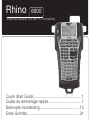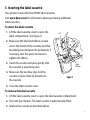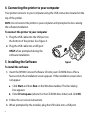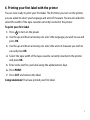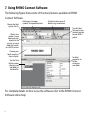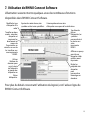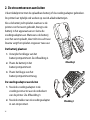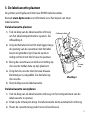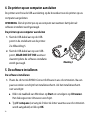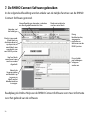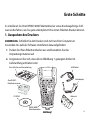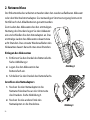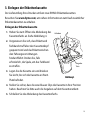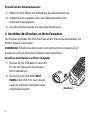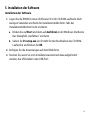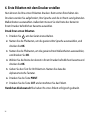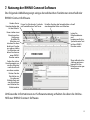Dymo 6000 Benutzerhandbuch
- Kategorie
- Typ
- Benutzerhandbuch
Dieses Handbuch ist auch geeignet für

Rhino
6000
Advanced Labeling Tool with PC Connectivity
Quick Start Guide ................................................1
Guide de démarrage rapide .................................7
Beknopte handleiding........................................15
Erste Schritte.....................................................21
Seite laden ...
Seite laden ...
Seite laden ...
Seite laden ...
Seite laden ...
Seite laden ...
Seite laden ...
Seite laden ...
Seite laden ...
Seite laden ...
Seite laden ...
Seite laden ...
Seite laden ...
Seite laden ...
Seite laden ...
Seite laden ...
Seite laden ...
Seite laden ...
Seite laden ...
Seite laden ...
Seite laden ...

Englisch
21
So installieren Sie Ihren RHINO 6000 Etikettendrucker sowie die dazugehörige Soft-
ware und erfahren, wie Sie ganz unkompliziert Ihre ersten Etiketten drucken können.
1. Auspacken des Druckers
ANMERKUNG Schließen Sie den Drucker noch nicht an Ihren Computer an.
Sie werden im Laufe der Software-Installation dazu aufgefordert.
1. Packen Sie Ihren Etikettendrucker aus und bewahren Sie das
Verpackungsmaterial auf.
2. Vergewissern Sie sich, dass alle in Abbildung 1 gezeigten Artikel im
Lieferumfang enthalten sind.
Abbildung 1
Netzadapter
RHINO 6000
CD-ROM
Zwei RHINO-
Erste Schritte und Kurzanleitung
USB-Kabel
Etikettenkassetten
Akkusatz
Etikettendrucker
Erste Schritte

22
2. Netzanschluss
Der Etikettendrucker arbeitet entweder über den wieder aufladbaren Akkusatz
oder den Wechselstromadapter. Zur zeitweiligen Stromversorgung können im
Notfall sechs AA-Alkalibatterien genutzt werden.
Zum Laden des Akkusatzes bei der erstmaligen
Nutzung des Druckers legen Sie den Akkusatz
ein und schließen Sie den Netzadapter an. Das
erstmalige Laden des Akkusatzes dauert etwa
acht Stunden. Das erneute Wiederaufladen des
Akkusatzes dauert danach etwa zwei Stunden.
Einlegen des Akkusatzes
1. Entfernen Sie den Deckel des Batteriefachs.
Siehe Abbildung 2.
2. Legen Sie den Akkusatz in das
Batteriefach ein.
3. Schließen Sie den Deckel des Batteriefachs.
Anschluss des Netzadapters
1. Stecken Sie den Netzadapter in die
Netzanschlussbuchse an der Unterseite
des Druckers. Siehe Abbildung 3.
2. Stecken Sie das andere Ende des
Netzadapters in die Steckdose.
Abbildung 2
Abbildung 3

23
3. Einlegen der Etikettenkassette
Der Lieferumfang Ihres Drucker umfasst zwei RHINO-Etikettenkassetten.
Besuchen Sie www.dymo.com, um nähere Informationen zum Kauf zusätzlicher
Etikettenkassetten zu erhalten.
Einlegen der Etikettenkassette
1. Heben Sie zum Öffnen die Abdeckung des
Kassettenfachs an. Siehe Abbildung 4.
2. Vergewissern Sie sich, dass Etikett und
Farbband straff über den Kassettenkopf
gespannt sind und das Etikett zwischen
den Führungsvorrichtungen
hindurchführt. Drehen Sie, falls
erforderlich, die Spule, um das Farbband
zu straffen.
3. Legen Sie die Kassette ein und drücken
Sie leicht, bis sich die Kassette an ihrem
Platz befindet.
4. Stellen Sie sicher, dass die zwei blauen Clips die Kassette in ihrer Position
halten. Beachten Sie bitte auch die Angaben auf dem Kassettenetikett.
5. Schließen Sie die Abdeckung des Kassettenfachs.
Abbildung 4
Ausgabe-
Taste
Anheben

24
Entnehmen der Etikettenkassette
1. Heben Sie zum Öffnen die Abdeckung des Kassettenfachs an.
2. Drücken Sie die Ausgabe-Taste. Die Etikettenkassette wird
automatisch ausgegeben.
3. Tauschen Sie die Kassette wie oben beschrieben aus.
4. Anschluss des Druckers an Ihren Computer
Der Drucker wird über den USB-Anschluss an der Unterseite des Druckers mit
Ihrem Computer verbunden.
ANMERKUNG Schließen Sie den Drucker noch nicht an Ihren Computer an. Sie
werden im Laufe der Software-Installation dazu aufgefordert.
Anschluss des Druckers an Ihren Computer
1. Stecken Sie das USB-Kabel in den USB-
Port an der Unterseite des Druckers.
Siehe Abbildung 5.
2. Stecken Sie das USB-Kabel ERST
DANN in den USB-Port, wenn Sie im
Laufe der Software-Installation dazu
aufgefordert werden.
Abbildung 5

25
5. Installation der Software
Installation der Software
1. Legen Sie die RHINO Connect Software CD in Ihr CD-ROM-Laufwerk. Nach
wenigen Sekunden erscheint der Installationsbildschirm. Falls der
Installationsbildschirm nicht erscheint:
a. Klicken Sie auf Start und dann auf Ausführen in der Windows-Startleiste.
Das Dialogfeld „Ausführen“ erscheint.
b. Geben Sie D:\setup.exe ein (D steht für den Buchstaben des CD-ROM-
Laufwerks) und klicken Sie OK.
2. Befolgen Sie die Anweisungen auf dem Bildschirm.
3. Stecken Sie, wenn Sie vom Installationsassistenten dazu aufgefordert
werden, das USB-Kabel in den USB-Port.

26
6. Erste Etiketten mit dem Drucker erstellen
Nun können Sie Ihre ersten Etiketten drucken. Beim ersten Einschalten des
Druckers werden Sie aufgefordert, Ihre Sprache und die in Ihrem Land geltenden
Maßeinheiten auszuwählen. Außerdem müssen Sie die Breite der derzeit in
Ihrem Drucker befindlichen Kassette auswählen.
Druck Ihrer ersten Etiketten
1. Drücken Sie , um das Gerät einzuschalten.
2. Nutzen Sie die Pfeiltasten, um die gewünschte Sprache auszuwählen, und
drücken Sie OK.
3. Nutzen Sie die Pfeiltasten, um die gewünschten Maßeinheiten auszuwählen,
und drücken Sie OK.
4. Wählen Sie die Breite der derzeit in Ihrem Drucker befindlichen Kassette und
drücken Sie OK.
5. Geben Sie den Text für Ihr Etikett ein. Nutzen Sie dazu die
alphanumerische Tastatur.
6. Drücken Sie die Taste PRINT.
7. Drücken Sie die Taste CUT und entnehmen Sie das Etikett.
Herzlichen Glückwunsch! Sie haben Ihr erstes Etikett erfolgreich gedruckt.

27
7. Nutzung der RHINO Connect Software
Die folgende Abbildung zeigt einige der zahlreichen Funktionen innerhalb der
RHINO Connect Software.
Umfassende Informationen zur Softwarenutzung erhalten Sie über die Online-
Hilfe zur RHINO Connect Software.
Ändern Sie im
Handumdrehen die
Art des Etiketts.
Fügen Sie Strichcodes, Symbole
und vordefinierten Text hinzu.
Nutzen Sie den
Data Editor zur
Eingabe von
Etikettentext und
zum Hinzufügen
von Etiketten zur
Etikettendatei.
Sehen Sie sich im
Vorschaumodus an,
wie Ihre Etiketten
nach dem Druck
aussehen werden.
Über zahlreiche Ein-
stellungsoptionen
können Sie Ihre
Etiketten weiter per-
sonalisieren.
Ihnen stehen zwei
Arbeitsmodi zur
Verfügung:
Erstellen Sie
Etiketten und
drucken Sie diese
direkt am Drucker
aus oder erstellen
Sie Etiketten und
leiten Sie diese an
einen RHINO-
Drucker weiter.
Erstellen Sie über die Serienfunktion schnell
eine komplette Reihe von Etiketten.
Leiten Sie
Etikettendateien
und
kundenspezifische
Symbole sowie Text
an Ihren RHINO-
Drucker weiter.
Seite laden ...
Seite laden ...
Seite laden ...
-
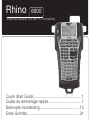 1
1
-
 2
2
-
 3
3
-
 4
4
-
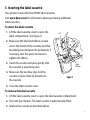 5
5
-
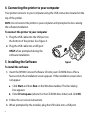 6
6
-
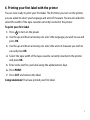 7
7
-
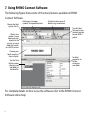 8
8
-
 9
9
-
 10
10
-
 11
11
-
 12
12
-
 13
13
-
 14
14
-
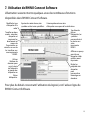 15
15
-
 16
16
-
 17
17
-
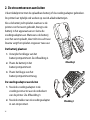 18
18
-
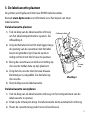 19
19
-
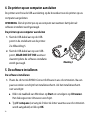 20
20
-
 21
21
-
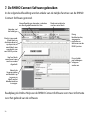 22
22
-
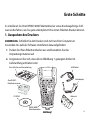 23
23
-
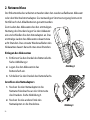 24
24
-
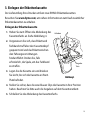 25
25
-
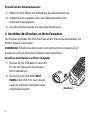 26
26
-
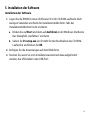 27
27
-
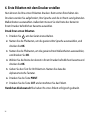 28
28
-
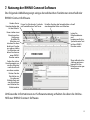 29
29
-
 30
30
-
 31
31
-
 32
32
Dymo 6000 Benutzerhandbuch
- Kategorie
- Typ
- Benutzerhandbuch
- Dieses Handbuch ist auch geeignet für
in anderen Sprachen
- English: Dymo 6000 User manual
- français: Dymo 6000 Manuel utilisateur
- Nederlands: Dymo 6000 Handleiding